- Windows 10 (SYSTEM_LICENSE_VIOLATION) süsteemi litsentsi violazione viga, mis kontrollib süsteemi danneggiati faili põhjust.
- Puoi parandage hõlpsalt questi tipi di errori con uno strumento di ripristino del system.
- Puoi anche provare a eseguire lo strumento di risoluzione dei problemi di Windows per eseguire rapidamente la scansione e risolvere il problem.
- Se necessario dovrai accedere alla modalità provvisoria ed eseguire un Ripristino configurazione di system come ultima risorsa.

XINSTALLIMINE Klõpsates ALLALAADIMISE FAILIL
- Laadige alla ja installige Fortect oma arvutis.
- Apri lo strumento e Avvia la scansione.
- Fai click su Ripara e correggi gli errori in pochi minuti.
- Fino ad ora, ben 0 utenti hanno già laadida Fortect questo mese.
Gli errori del computer sono relativamente comuni e facili da correggere, ma a volte potresti ricevere un errore Blue Screen of Death, tule SYSTEM_LICENSE_VIOLATION.
Questi tipi di errori sono piuttosto gravi poiché causano l’arresto anomalo di Windows 10 e il riavvio del PC per evitare danni.
I BSoD possono destare entusiast, ma ci sono modi per affrontarli serenamente ja oggi ti moreremo come parandab l’errore di Violazione della licenza di system for Windows 10.
Kas parandate BSoD Violazione Licenza di Sistema viga (SYSTEM_LICENSE_VIOLATION)?
1. Controllare il disco rigido
- Vai su avvio avanzato (riavvia il computer tenendo premuto il tasto Maiusc).
- Scegli Probleemide lahendamine > Opzioni Avanzate.
- Seleziona Küsi dei comandi dall’elenco di opzioni.
- Quando viene visualizzato il prompt dei comandi, immettere le seguenti righe e premere Invio dopo ogni riga per eseguirlo:
bootrec.exe/rebuildbcdbootrec.exe/fixmbrbootrec.exe/fixboot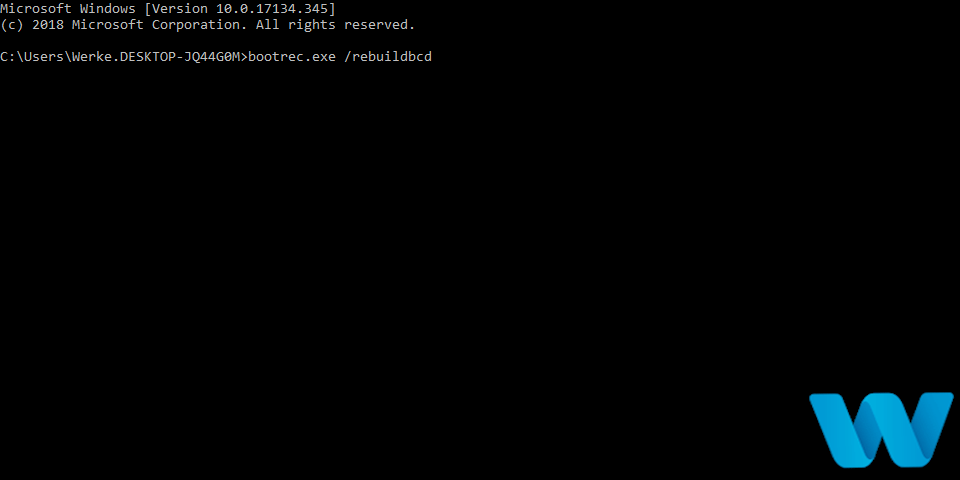
- Alcuni utenti suggeriscono anche che è necessario eseguire anche altri comandi chkdsk.
- Per eseguire questi comandi, è necessario conoscere le lettere di unità per tutte le partizioni del disco rigido.
- Nel viipa dei comandi dovresti inserire quanto segue (ma ricorda di usare le lettere che corrispondono all partizioni del tuo disco rigido sul tuo PC):
chkdsk /rc:chkdsk/rd: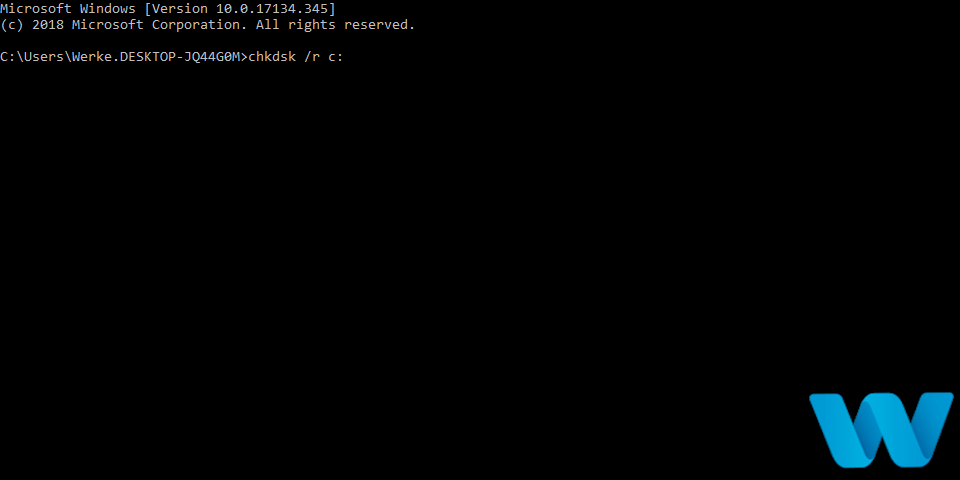
Questo è il nostro esempio, quindi tieni presente che devi eseguire il comando chkdsk per ogni partizione del disco rigido che possiedi.
- Riavvia il computer e controlla se il problem è stato risolto.
Settori del disco danneggiati o altri problemi relativi al disco rigido possono facilmente causare vari problemi di BSOD, Windows 10 (SYSTEM_LICENSE_VIOLATION) süsteemi litsentsi viga Windows 10 ja Windowsi jaoks 8.
Sebbene i passaggi sopra descritti siano perfettamente in grado di risolvere il problem in questione, potresti trovare un po ‘scoraggiante il prompt dei comandi per la sua complessità.
2. Usa un fixer BSoD di terze part

Gli errori BSoD non sono così facili da risolvere manualmente. Devi trovare la causa del problem e poi trovare i modi per risolverlo. C'è un altro modo per regreggere questi errori più velocemente e in modo più efficice.
Utilizzare uno strumento di riparazione del system Completo come Fortect risolverà i problemi della schermata blu in maniera efficiente. Il software non solo individuerà esattamente cosa c’è che non va nel tuo PC, ma lo risolverà immediatamente.
Kui soovite kasutada arvutit, saate süsteemi automaatselt skannida. Dovrai on lihtsalt pulseeriv Avvia riparazione per risolvere i file di system corrotti või fail di registro difettosi che generano questo probleem.

Fortect
Kasutage seda lahendust, mida saab kasutada PC-staadiumi kontrollimiseks ja kõigi BSOD-i vigade parandamiseks.3. Eseguire lo strumento di risoluzione dei problemi BSOD
- aprill l'rakendus Impostazioni e vai alla sezione Aggiornamento e sicurezza.
- Seleziona Risoluzione dei problemi dal menu a sinistra.
- Seleziona BSOD dal riquadro di destra e fai clic su Esegui lo strumento di risoluzione dei problemi.
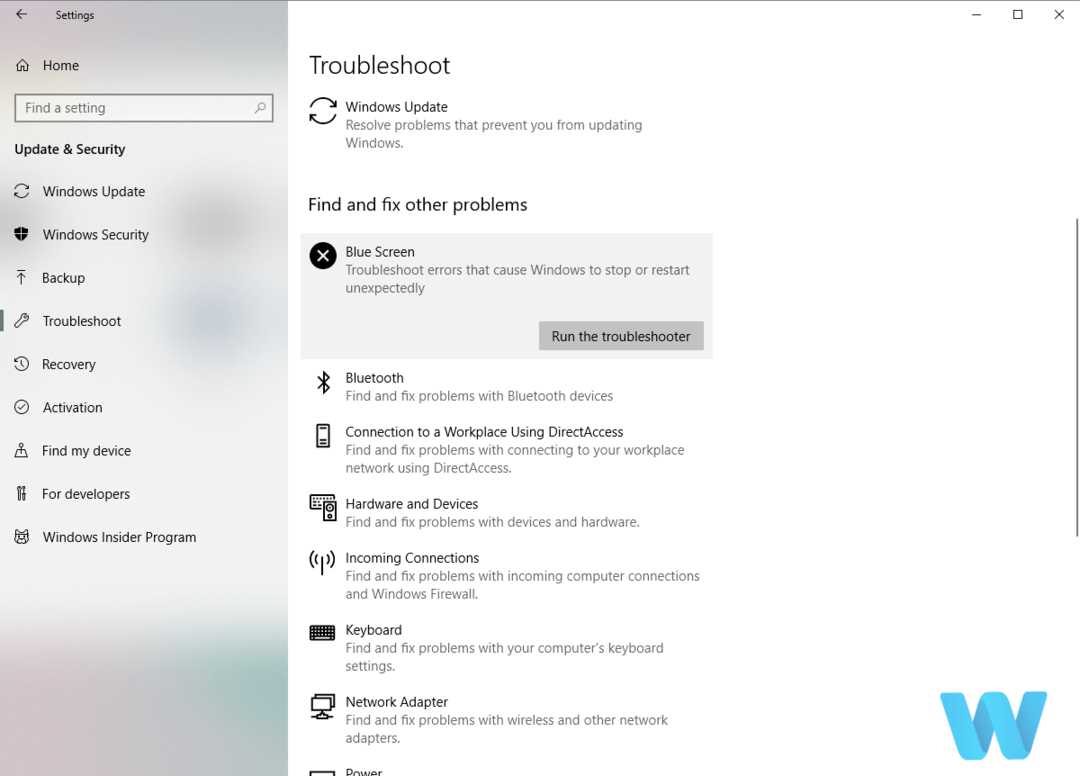
- Segui le istruzioni sullo schermo per completare la risoluzione dei problemi.
Se l’aggiornamento dei driver non ha funzionato, possiamo provare lo strumento di risoluzione dei problemi integrato di Microsoft per gli errori BSOD. See on tõenäoline, et lahendus on kõige lihtsam peaaegu kõigi BSOD-i probleemide lahendamiseks.
4. Aggiorna Windows 10 ja kõik draiverid
Blue Screen of Death'i vead põhjustavad spetsiaalselt riistvara- ja tarkvaraprobleeme evitarli jaoks, mis on seotud uuema Windows 10-ga, kui on võimalik.
Microsofti hinnakiri on täiendatud Windows 10 jaoks, mis on seotud Windows Update'iga.
Mitu questi questi aggiornamenti risolvono alcuni problemi riistvara ja tarkvara, quindi see desideri evitare BSoD, ti consigliamo vivamente di mantenere Windows 10 aggiornato.
Laadige alla Windows 10 uuendused, bisogna ricordarsi, mis on draiveri jaoks väga olulised. Windows 10 kasutab teie riistvaraga suhtlemise jaoks draiverit.
See unikaalne draiver, mis pole aggiornato või lihtne, ei ühildu Windows 10-ga, tõenäoliselt BSoD vigane viga on Windows 10 süsteemi litsentsi violazione (SYSTEM_LICENSE_VIOLATION). Vigade näpunäidete parandamiseks on vaja kõiki draivereid täiendada.
L’aggiornamento dei driver on suhteliselt lihtne ja lihtne, kui külastada veebilehte riistvara tootja ja uusima draiveri jaoks.
Laadige alla draiver, laadige draiverid alla kõigi riistvara põhikomponentide jaoks.
4.1 Aggiorna automaatne ja draiver
La ricerca manuale dei driver può richiedere molto tempo. Ti consigliamo di utilizzare uno strumento che lo farà automaticamente per te.
L’utilizzo di un programm di aggiornamento automatico dei driver ti salverà sicuramente dal lungo protsesso di cercare manualmente i driver e manterrà semper aggiornato il your system con i driver più latesti.
⇒Laadige alla Outbyte'i draiveri värskendaja
5. Eseguire la scansione SFC
- Fai clic con il pulsante destro del mouse sul pulsante del menüü Start e aprill il prompt dei comandi (administratore).
- Immetti la riga seguente e premi Invio:
sfc/scannow
- Osalege protsessi lõpus (potrebbe richiedere del tempo).
- Se la soluzione viene trovata, verrà applicata automaticamente.
- Ora chiudi il viipa dei comandi e riavvia il arvuti.
La prossima cosa che proveremo on skannitud SFC. Questo è uno strumento da riga di comando che esegue la scansione del computer alla ricerca di potenziali problemi risolvendoli.
Pertanto, potrebbe essere utile anche quando si ha a che fare con l’errore di Violazione della licenza di system for Windows 10 (SYSTEM_LICENSE_VIOLATION).
6. Eseguire DISM
- Fai Clic con il pulsante destro del mouse su Start e apri Prompt dei comandi (haldur).
- Incolla il seguente comando e premi Invio:
DISM/Online/Cleanup-Image/RestoreHealth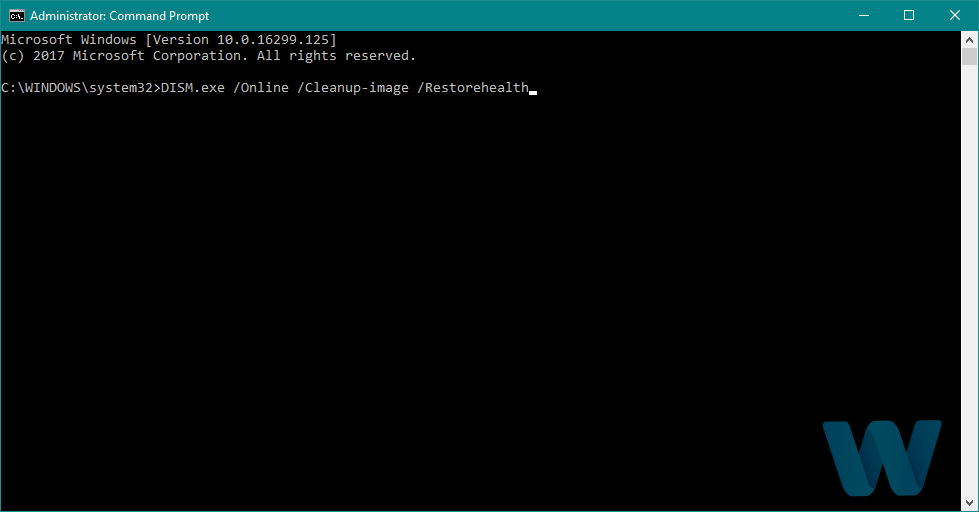
- Osalege lõplikult skannimise lõpus.
- Riavvia il computer e reprova ad aggiornare.
Modo standard
Consiglio dell'esperto:
SPONSORIZZATO
Alcuni problemi del PC sono difficili da correggere, soprattutto quando si tratta di file di süsteemi ja arhiivi Windows mancanti või danneggiati.
Assicurati di utilizzare uno strumento dedicato come Fortect, che eseguirà la scansione e sostituirà i file danneggiati con le loro nuove versioni trovate nel suo archivio.
Il terzo strumento per la risoluzione dei problemi che proveremo è DISM. Il Deployment Image Servicing and Management (DISM) ricarica l’immagine del system, risolvendo alcuni potenziali problemi lungo il percorso.
Ti guideremo per spiegarti sia il modo standard, sia la procedura che useza il supporto di installazione:
- Windowsi installimise tugi
- Inserisci toetab Windowsi installimist.
- Fai clic con il pulsante destro del mouse sul menu Start e, dal menu, scegli Küsi dei comandi (administratore).
- Nella riga di comando, digita i seguenti comandi e premi Invio dopo ognuno di essi:
dism/online/cleanup-image/scanhealthdism/online/cleanup-image/restorehealth - Ora, digita il seguente comando ja premi Invio:
DISM/Online/Cleanup-Image/RestoreHealth/allikas: WIM: X: SourcesInstall.wim: 1/LimitAccess - Assicurati di modificare un valore X koos monteeritud kirjaga Windows 10 installimisel.
- Al termine della procedura, riavvia il computer.
7. Installige Windowsi optimeerimiseks
Potresti affidarti uno strumento di terze parti per controllare i tuoi dischi rigidi e rilevare e reparare eventuali problemi.
Un Windowsi optimeerimise tarkvara libererà spazio prezioso fornendo così più memoria disponibile e nõusolekut anda tempi di avvio e caricamento più rapidi.
Need on üldised vahendid, mis sisaldavad täielikku sõnumit punto, pulizia, riparazione ja otimizzazione kohta. Possono anche rilevare e sostituire fail Windows danneggiati, looge varukoopia ja ancora.
Rimuovi andmed spazzatura, fail temporanei inutili, tracce di navigazione Web, correggi voci di registro superflue, scorciatoie interrotte e disabilita i servizi non necessari per migliorare le prestazioni del oma arvutisse.
8. Probleemsete rakenduste proovimine ja desinstallimine
Volte alcune applicazioni possono far apparire questo errore, quindi è fundamentale trovarle e rimuoverle.
Vale la pena ricordare che quasi tutte le applicazioni possono causare l’errore di violazione della licenza di süsteem di Windows 10, quindi potresti dover fare qualche ricerca prima di trovare quella che causa il probleem.
Dovresti anche sapere che anche le applicazioni installate o aggiornate di lateste possono causare questo errore, quindi se hai aggiornato o installato una nuova app prima che l’errore BSoD iniziasse a comparire, desinstallala.
Üks põhjus Blue Screen of Death vigade kohta on teie viirusetõrjetarkvaras. Peaaegu kõik viirusetõrjetarkvarad võivad põhjustada BSoD-vigu, mis tagab kõik viirusetõrjeprogrammid, mis on installitud.
Täielikuks viirusetõrjeprogrammiks on vaja kasutada spetsiaalset tööriistu. Mobiilne ühiskond pakub turvalist vahendit l loro tarkvara jaoks, mis tagab viirusetõrjeprogrammi unotuse.
9. Entra in modalità provvisoria
- Avvia la riparazione automatica mentre riavvii il computer durante l’avvio.
- In alternativa, puoi tenere premuto il tasto Maiusc e hind clic sul pulsante Riavvia.
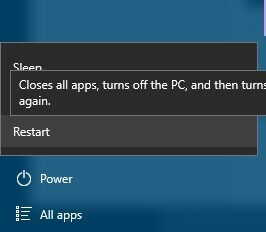
- In alternativa, puoi tenere premuto il tasto Maiusc e hind clic sul pulsante Riavvia.
- Scegli Probleemide lahendamine > Avansaadi võimalused > Avvio impostazioni.
- Fai clic sul pulsante Riavvia.
- All'avvio del computer, Seleziona Modalità provvisoria con rete o qualsiasi altra versione della Modalità provvisoria.
Se il problem è causato da un determinato software, sarai in grado di dirlo accedendo alla modalità provvisoria.
La modalità provvisoria si avvia soolo con driver ja tarkvara di base, pertanto, se il problem è causato da una determinata rakendus või probleemne draiver, süsteem dovrebbe funzionare senza problemi in modalità provvisoria.
10. Eseguire Ripristino konfiguratsioonisüsteem / ripristino Windows 10-s
- Avvia la riparazione automatica riavviando il computer alcune volte durante l’avvio.
- Scegli Probleemide lahendamine > Opzioni Avanzate > Ripristino Configurazione di System.

- Seleziona il tuo nome utente, inserisci la tua parool e fai clic su Jätka.
- Seleziona Scegli un punto di ripristino diverso e successivamente un punto di ripristino a cui desideri tornare.
- Fai click su Avanti e osaleda protsessi täielikul kujul.
Alcuni utenti sono riusciti a correggere l’errore di violazione di SYSTEM_LICENSE_VIOLATION eseguendo Ripristino Configurazione di System.
Süsteemi Ripristino konfiguratsioon, mis ei ole probleemiga seotud, sobib Windows 10 jaoks. See protseduur sarnaneb kogu installimise pulitaga, mis tagab kõigi oluliste C-partitsioonide failide varukoopia.
Märkus: Vale anche la pena ricordare che potrebbe essere vaja, et Windows 10 installimist täielikult toetada questo passaggio, pertanto on vaja kasutada multimeediumi loomise vahendit USB-välklampide loomiseks avviable.
Operatsioonisüsteemi Windows 10 puhul toimige järgmiselt.
- Avvia automaatne riparazione .
- Scegli Probleemide lahendamine > Ripristina questo PC > Rimuovi tutto .
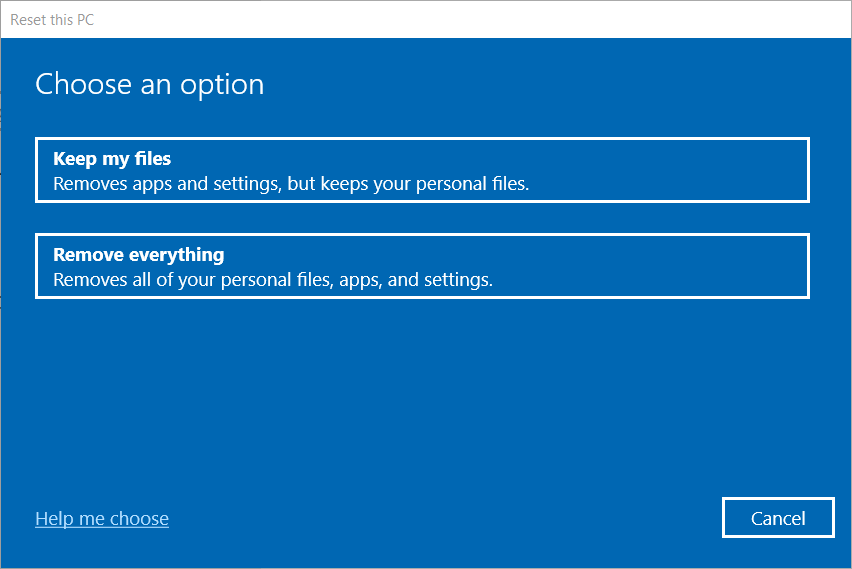
- See on üks inserire inserire il toe diinstallation in Windows 10, assicurati di farlo.
- Seleziona Üksiküksus cui installitud Windowsi > Rimuovi soolo i miei faili e fai click su Ripristina .
- Segui le istruzioni e attendi il completamento del processo di ripristino.
Dopo il ripristino, tutte le applicazioni e i file installati montano rimossi, incllusa qualsiasi causa software per BSoD. Se l’errore si ripresenta, è molto probabile che tu abbia un hardware difettoso.
11. Kontrollige riistvara erinevust
La tua RAM può essere la causa comune di errori BSoD tuli l’errore di violazione della licenza di system for Windows 10 (SYSTEM_LICENSE_VIOLATION), mis on seotud esmase RAM-i testimisega.
Esistono molti spetsiaalsed vahendid che puoi kasutab per eseguire test dettagliati della tua RAM, quindi assicurati di scaricarne uno. Se la RAM ei ole probleem, kontrollige kõiki riistvarakomponente, mille põhifunktsioonid on korrigeeritud.
Kvaliteetne riistvara on installitud hiljuti, kui probleem tekkis, nii et see pole teie arvutiga täielikult ühilduv. Se hai installato un novo riistvara di hiljutine, assicurati di rimuoverlo o sostituirlo e controlla se questo risolve l’errore.
L’errore SYSTEM_LICENSE_VIOLATION BSoD può essere problemtico, ma speriamo che tu sia riuscito a risolverlo utilizzando una delle nostre soluzioni.
Condividi la tua esperienza e facci sapere come hai risolto il problem lasciandoci un messaggio nella sezione commenti qui sotto.
Stai avendo ancora problemi?
SPONSORIZZATO
Se i suggerimenti che ti abbiamo dato qui sopra non hanno risolto il tuo problem, il tuo arvuti potrebbe avere dei problemi di Windows più gravi. Ti suggeriamo di scegliere una soluzione completa come Fortect iga risolvere i problemi in modo efecte. Dopo l'installazione, basterà fare clic sul pulsante Visualiseerimine ja korrigeerimine e järjestikused su Avvia riparazione.


